Photoshop画笔教程:制作创意的翅膀
摘要:本教程简单介绍翅膀的制作方法,思路:先用画笔画出单个的羽毛形状,然后按比例复制调整好大小及方向制作出一边的翅膀,另一个翅膀复制就可以了。这只...
本教程简单介绍翅膀的制作方法,思路:先用画笔画出单个的羽毛形状,然后按比例复制调整好大小及方向制作出一边的翅膀,另一个翅膀复制就可以了。这只是一个思路你也可以创意出其它的图形。
最终效果

1.使用画笔笔刷画出单个的翅膀羽毛,然后把画的羽毛复制一层,再把这两个图层合并。

2.再复制翅膀层,按Ctrl T改变大小以及旋转方向!
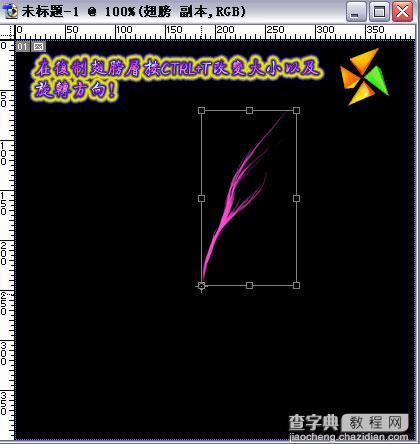
3.顺时针旋转一定角度并按比例缩小一定比例按回车确认。

4.同时按住Ctrl Shift Alt T按比例复制,效果如下图

5.复制翅膀层执行:编辑 > 变换 > 水平翻转

6.用画笔刷上人头比刷

7.把头像部分装饰一下完成最终效果!


【Photoshop画笔教程:制作创意的翅膀】相关文章:
★ Photoshop详细解析CC2015图层样式的描边工具
上一篇:
Photoshop模拟中国民间刺绣工艺
下一篇:
Photoshop手绘插画
